Diseñar presentaciones personalizadas con Keynote es una actividad muy divertida para satisfacer tus deseos de infoentretenimiento y de compartir información.
Parte 1 ¿Qué es Keynote y por qué es conocido?
Keynote es un software de aplicación para presentaciones, el cual fue desarrollado por Apple. Puedes crear tu propia presentación de diapositivas usando Keynote. Este programa es fácil de usar y te permite crear una presentación de buena calidad. Contiene herramientas de diseño de uso intuitivo que te ayudan a crear presentaciones interactivas y cautivadoras. También, tiene plantillas prediseñadas espectaculares que te permiten enfocarte en el contenido y no tanto en el diseño.
Keynote es conocido gracias a sus siguientes características:
● El diseño de su interfaz es simple, lo que hace que crear presentaciones sea fácil.
● Tiene herramientas fáciles de usar y transiciones asombrosas.
● Tiene gráficos impresionantes como gráficos de columnas, diagramas de barras, gráficos circulares, etc.
● Está preinstalado en tus dispositivos Mac. Por ello, lo puedes usar en tu Mac, iPhone, iPad o incluso en tu computadora si tienes una cuenta iCloud.
● Función de texto a voz para leer notas.
01 Temas
La mayoría de nosotros no somos diseñadores profesionales, asíque puedes usar los temas predeterminados de Keynote. Estas plantillas ya hechas tienen fuentes de letra fascinantes y posicionamiento de objetos con diseños profesionales para crear una presentación eficaz.
Apple ha implementado tres plantillas nuevas: Exposición, Borrador y estilo Moderno. Las cuales tienen las opciones de estar en negrita, colorido y borrador. Algunos temas populares son Negro, Blanco, Gradación de color y Clásico. Al momento de crear una presentación, en vez de elegir el tema predeterminado desplázate hasta las opciones de temas y elige el tema que te guste.
02 Navegador de medios
Las aplicaciones incluidas en iWork de Apple tales como Pages, Numbers y Keynote permiten añadir elementos personalizados de arte. También tiene la característica de navegar, seleccionar e importar imágenes desde la aplicación de fotos del usuario.
Para abrir el navegador de medios haz clic en la opción de medios de la barra de menús. Para insertar una imagen en particular selecciona la carpeta correspondiente de tu biblioteca y haz doble clic en la imagen.
03Pantalla dividida
Apple ha añadido la función de pantalla dividida con el sistema operativo El Capitan. La pantalla divida permite ver dos aplicaciones, una al lado de la otra, mientras ambas permanecen en pantalla completa. Esto te ayudará a realizar varias tareas a la vez y hacer referencia cruzada de información entre Keynote, Pages y Numbers.
Digamos que por ejemplo quieres abrir Pages y Keynote al mismo tiempo usando pantalla dividida. Puedes activar la función abriendo Pages y después Keynote. Haz clic y mantén presionado el icono verde de pantalla completa, cuando la mitad izquierda de la Mac se ponga azul suelta el icono. La aplicación entrará en modo pantalla completa, cubriendo asíla otra mitad de la pantalla. Repite los pasos con el programa Pages y tendrás las dos aplicaciones abiertas una a lado de la otra.
Parte 2 ¿Cómo usar diapositivas en Keynote?
El programa Keynote de Apple es una muy buena opción para que los usuarios creen diapositivas preciosas para sus presentaciones. La idea de crear una presentación es que esta se enfoque en el mensaje o información que quieras transmitir a tu audiencia. Al diseñar una diapositiva en esta aplicación se toma en cuenta el tamaño y las dimensiones de las diapositivas los cuales son muy importantes.
Algunos puntos a tener en cuenta, para sacarle el máximo provecho a las diapositivas en Keynote, se mencionan a continuación:
01 El tamaño de las diapositivas es importante
Antes de empezar a diseñarlas piensa acerca del tamaño de la pantalla en la que mostrarás la presentación. Cada pantalla tiene una relación de aspecto. El objetivo es crear una presentación que encaje con la proporción de aspecto de la pantalla que será usada.
Las pantallas en las que tu presentación puede aparecer son:
● iPads y tabletas
● Proyectores de salas de conferencias
● Laptops
● Pantalla panorámica de formato de imagen amplio
Ajustar el tamaño de la diapositiva ayudará a garantizar que las diapositivas encajarán en la pantalla en la que vas a presentar. Estas pueden modificarse de distintas maneras, se puede cambiar el diseño, las dimensiones, las opciones de regla, etc.
02 Cambia las dimensiones y el tamaño del diseño
En Keynote haz clic en las opciones del documento ubicadas en la esquina superior derecha. Se abrirá un nuevo cuadro y todos los cambios se aplicarán en este. Cuando hagas clic en el tablero del documento habrá dos ventanas, asegúrate de que estás trabajando en el documento que está marcado.
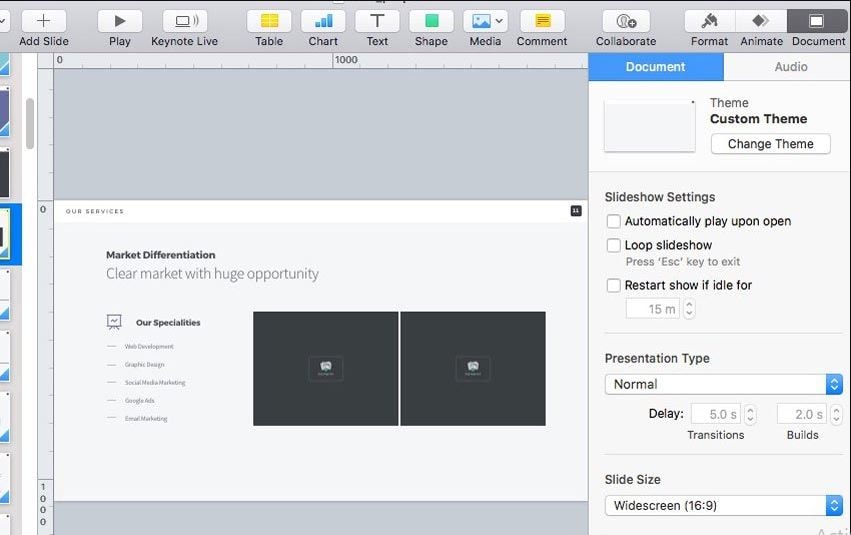
En la parte inferior de la sección de tamaño de diapositiva puedes ajustar el tamaño de esta. Tienes dos opciones predeterminadas de tamaño 4:3 y 16:9. Al crear un documento nuevo su tamaño será de 4:3 por defecto asíque antes de crear una diapositiva asegúrate de revisar el tamaño.
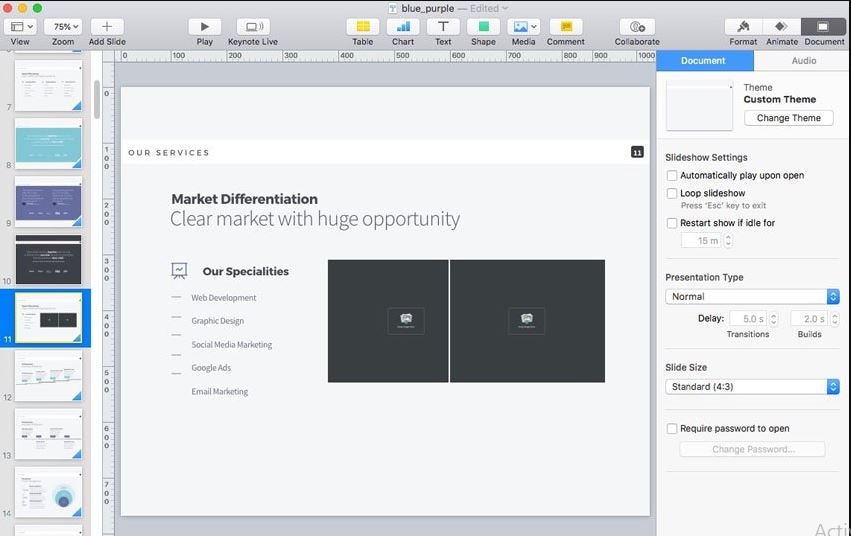
Recuerda que el contenido debe ir dentro de la diapositiva de Keynote. Cuando conviertas el contenido de la pantalla panorámica a un diseño de forma cuadrada hay que reorganizar el contenido para que se aprecie dentro del diseño cuadrado.
03 Cambiando las opciones de diseño de Keynote
Puedes modificar fácilmente los temas de Keynote que estés usando. Los temas del programa permiten cambiar o potenciar el aspecto de tu presentación. Incluso si ya empezaste a trabajar en tu presentación todavía puedes cambiar el tema con solo un par de clics.
En el tablero del documento, haz clic en el botón para cambiar de tema y podrás ver distintos estilos de temas aparecer en tu pantalla.
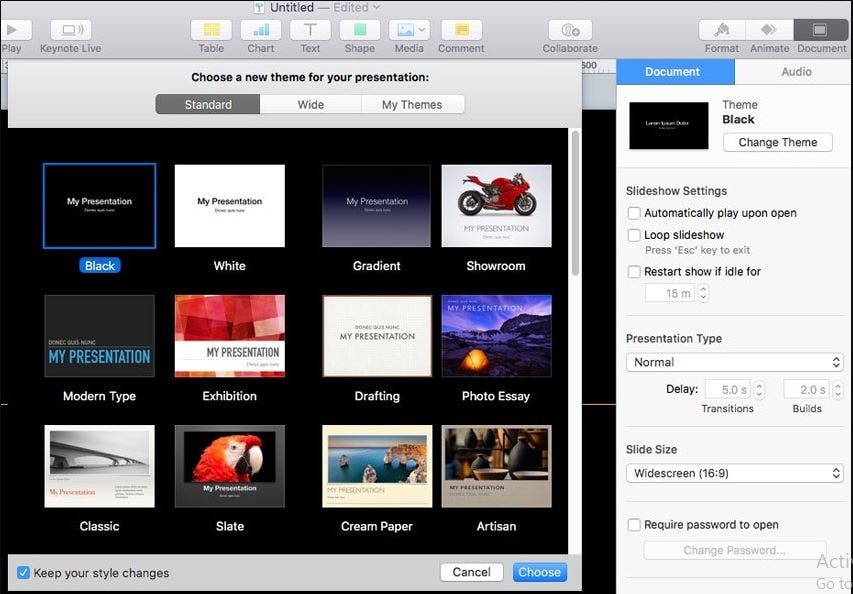
Elige otro tema para tu presentación en esta ventana y haz clic en el botón "Elegir" para rediseñar tu presentación. Una vez elegido el tema que querías todo tu contenido se adaptará al nuevo tema.
04 Habilitar reglas
Las reglas son importantes pues te ayudan a alinear los elementos. Estas te permiten asegurar que estás creando cada diapositiva de forma correspondiente a las dimensiones de la pantalla. También te pueden ayudar a conseguir un diseño de píxeles perfecto.
Para habilitar las reglas haz clic en "Vista" > "Mostrar reglas". En la parte superior y en los laterales de los documentos de Keynote verás las mediciones de píxeles. Estas reglas te ayudarán a linear todo perfectamente en tu diapositiva.
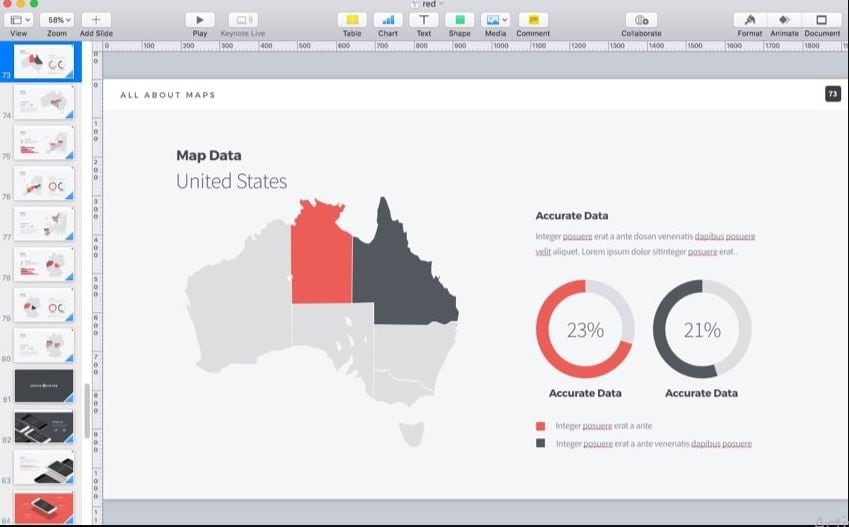
¿Cómo poner en bucle una presentación en Keynote?
De manera sencilla puedes hacer que la presentación continúe cuando llegó a su fin. Esta función se puede configurar en las opciones de presentación en Keynote, iPhone o iPad.
Paso1: Selecciona tu presentación y ábrela en Keynote. Accede a las opciones de configuración haciendo clic en los tres puntos que aparecen en la parte superior.
Paso 2: Selecciona la opción de ajustes y haz clic en tipo de presentación.
Paso 3: Ahora marca los botones para una presentación en bucle o para reiniciar la presentación si pasa a modo inactivo.
Paso 4: Ahora presiona el botón “Hecho”.
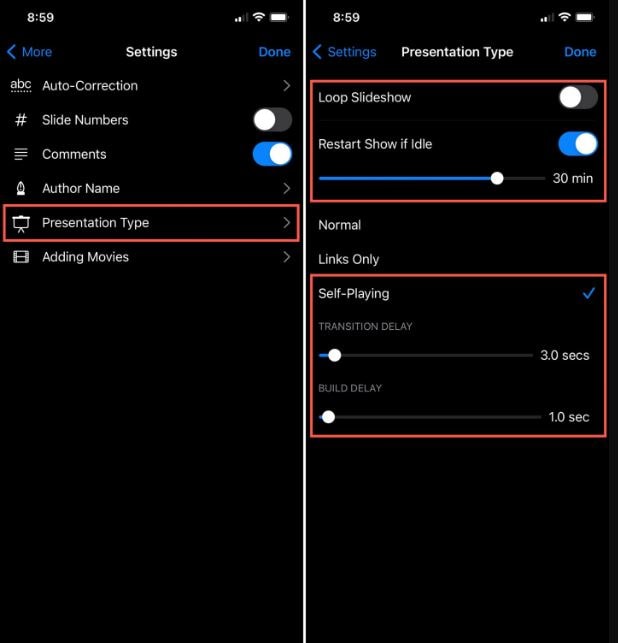
Parte 3 Preguntas más frecuentes sobre Keynote
● ¿Qué se necesita para una buena presentación en Keynote?
El elemento más importante de una presentación en esta aplicación es la unidad de propósito de ésta. El contenido de la presentación debe mostrarse ante el público de forma cautivadora, mientras se procura mantener una concordancia lógica entre los diferentes elementos. La presentación debe dejar en claro el objetivo de su creación sin la más mínima ambigüedad.
01¿Cuál es el número máximo de diapositivas que puede contener una presentación en Keynote?
Considerando que el programa Keynote trabaja para dividir la información de la presentación en una secuencia de carpetas y archivos para un acceso práctico y de forma específica a sus necesidades, se puede componer una presentación con 200 diapositivas de golpe sin problema.
02¿Cuál es un tamaño razonable para las diapositivas en Keynote?
El diseño ideal de una presentación se ajusta a tres tamaños estándar de diapositivas. Puedes usar las relaciones de aspecto 16:19, 16:10 y 4:3. Al elegir un tamaño determinado para las diapositivas ten en cuenta cuál será la relación de aspecto de la pantalla en la que se va a presentar.
03¿Cuál es la resolución de pantalla ideal para una presentación en Keynote?
Las presentaciones en Keynote funcionan mejor con la resolución Full HD, 1920 x 1080 píxeles. Ya sea que decidas descargar las imágenes de la presentación o utilizar las que están guardadas en el dispositivo de forma local asegúrate que tengan las dimensiones correctas para garantizar que se visualice de forma clara y nítida sin importar el tipo de pantalla que sea.
04¿Es posible trabajar con presentaciones de PowerPoint en Keynote?
Puedes importar fácilmente tus presentaciones de PowerPoint en la aplicación. Lo único que necesitas hacer es abrir Keynote en un dispositivo compatible con Mac, dirigirte y presionar la opción “Importar un archivo existente” y seleccionar la presentación de PowerPoint con la que quieras trabajar en Keynote.
● Reflexiones finales →
El editor de vídeo potente y fácil que estás buscando. ¡Descarga ahora y disfruta de miles de efectos, filtros y máscaras gratis!




 100% Seguridad Verificada | No Requiere Suscripción | Sin Malware
100% Seguridad Verificada | No Requiere Suscripción | Sin Malware


